Arduino Elegoo MEGA2560 R3ボードとULN2003ステッピングモーター(ステッパーモーター)ドライバーモジュール、IRリモコン等を使用してステッピングモーターを遠隔操作してみます。
- ■用意したもの
- ■ブレッドボードに、ブレッドボード用電源モジュールを接続する
- ■ブレッドボードと、ULN2003 ステッパーモータードライバーモジュールを接続する
- ■ULN2003 ステッピングモータードライバーモジュールと、ステッパーモーターを接続する
- ■ULN2003 ステッピングモータードライバーモジュールと、MEGA2560 R3ボードを接続する
- ■ブレッドボードと、MEGA2560 R3ボードを接続する
- ■IRレシーバー(赤外線受信モジュール)と、MEGA2560 R3ボードを接続する
- ■MEGA2560 R3ボードをPC(パソコン)に接続する
- ■ブレッドボード用電源モジュールにACアダプターを取り付ける
- ■コードをアップロードし、マイコンボードに書き込む
- ■ステッピングモーターはリモート(遠隔操作)できるのか検証
■用意したもの
・Arduinoバージョン1.8.13がインストールされているPC(Windows10)
・Elegoo MEGA2560 R3ボード、1個
・BREADBOARD(ブレットボード) MB-102、1個
・ブレッドボード用電源モジュール(Breadboard Power Supply)、1個
・ステッピングモーター(ステッパーモーター)(Stepper motor)、1個
・ULN2003 ステッピングモーター(ステッパーモーター)ドライバーモジュール(stepper motor drivermodule)、1個
・ACアダプター 9V 1A、1個
・IRレシーバー(赤外線受信モジュール)(IR receiver module)、1個
・IRリモート(赤外線の送信機・リモコン)(IR remote)、1個
・メスからオスのデュポンワイヤーリボンケーブル(Female to Male DuPont wires)、9つ
・オス – オス ジャンパー線(ジャンパーワイヤ)(M-M wires (Male to Male jumper wires))、1つ
それぞれ(ELEGOO Arduino用のMega2560スタータキット最終版)に付属しているものです。
■ブレッドボードに、ブレッドボード用電源モジュールを接続する
それでは、MEGA2560 R3ボードとULN2003ステッピングモータードライバーモジュール、IRリモコン等を使用してステッピングモーターを遠隔操作してみますので、まずブレッドボードに、ブレッドボード用電源モジュールを接続します。
接続する際は、ブレッドボードに記載されている「+」と「-」が、ブレッドボード用電源モジュールに記載されている「+」と「-」がそろうように接続します。
■ブレッドボードと、ULN2003 ステッパーモータードライバーモジュールを接続する
接続後、ブレッドボードと、ULN2003 ステッピングモータードライバーモジュールを接続します。
ブレッドボードに記載されている「+」と「-」、モジュールに記載されている「+」、「-」が合わさるように接続します。
■ULN2003 ステッピングモータードライバーモジュールと、ステッパーモーターを接続する
接続後、ULN2003 ステッピングモータードライバーモジュールと、ステッピングモーター(ステッパーモーター)を接続します。
配線を間違えないようにします。
■ULN2003 ステッピングモータードライバーモジュールと、MEGA2560 R3ボードを接続する
接続後、ULN2003 ステッピングモータードライバーモジュールと、MEGA2560 R3ボードを接続します。
配線を間違えないようにします。
■ブレッドボードと、MEGA2560 R3ボードを接続する
接続後、ブレッドボードと、MEGA2560 R3ボードを接続します。
配線を間違えないようにします。
■IRレシーバー(赤外線受信モジュール)と、MEGA2560 R3ボードを接続する
接続後、IRレシーバー(赤外線受信モジュール)と、MEGA2560 R3ボードを接続します。
配線を間違えないようにします。
■MEGA2560 R3ボードをPC(パソコン)に接続する
接続後、MEGA2560 R3ボードをUSBケーブルを使って、PC(パソコン)に接続する。
■ブレッドボード用電源モジュールにACアダプターを取り付ける
接続後、ブレッドボード用電源モジュールにACアダプターを取り付けます。
接続すると、モジュール本体の緑色LEDが点灯します。
■コードをアップロードし、マイコンボードに書き込む
接続後、ELEGOO Arduino用のMega2560スタータキット最終版に付属したCD-ROMをパソコンで読み取ります。
CD-ROMから「日本語」をクリックする。
「code」をクリックする。
「Lesson 32 Controlling Stepper Motor With Remote」をクリックする。
「With_Remote」をクリックする。
「With_Remote.ino」をクリックする。
リックすると、「Arduino」が起動し、ウインドウ内に「With_Remote」のコードが表示されます。
このコードをMEGA2560 R3ボードに書き込んでみたいと思いますが、このままコードを書き込んでしまうとエラーになってしまうので、ライブラリを追加する必要があります。
ライブラリを追加するには、CD-ROMの「Lesson 32 Controlling Stepper Motor With Remote」の中にある「IRremote.zip」、「Stepper.zip」というファイルを、コピーし、Windows10のローカル上に保存します。
保存後、「Arduino」のウインドウ上部にある「スケッチ」をクリックします。プルダウンメニューが表示されますので「ライブラリをインクルード」をクリックします。さらにメニューが表示されますので、「.ZIP形式のライブラリをインストール」をクリックします。
クリックすると「インストールするライブラリを含むZIPファイルまたはフォルダを指定してください。」というウインドウが表示されますので、「IRremote.zip」を選択し、「開く」ボタンをクリックします。
クリックすると、「スケッチ」の「ライブラリをインクルード」に「IRremote」が追加されます。同じように「Stepper」もzip形式のライブラリをインストールし追加します。
ライブラリが追加された状態で、「Arduino」の上部にある「マイコンボードに書き込む・書込装置を使って書き込み」ボタンをクリックします。クリックする際は、接続したPC(パソコン)でMEGA2560 R3ボードが認識されているかを確認し、クリックします。
クリックすると、「ボードへの書き込みが完了しました。」と表示され、書き込みが成功しました。
書き込みが成功すると、ステッピングモーターが、IRリモート(赤外線の送信機・リモコン)で遠隔操作できます。今回書き込んだプログラムでは、IRリモート(赤外線の送信機・リモコン)の「VOL +」と 「VOL-」が認識できます。「VOL +」が時計回りに回転、「VOL-」が反時計回りに回転します。
■ステッピングモーターはリモート(遠隔操作)できるのか検証
書き込み後、ステッピングモーターはリモート(遠隔操作)できるのかの検証を行いました。
検証を行いましたが、IRリモート(赤外線の送信機・リモコン)のボタンを押すと、ステッピングモーターが回転されることを確認できました。


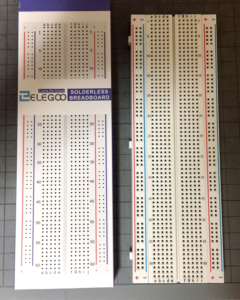












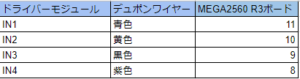









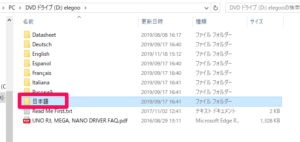
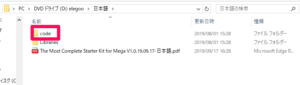
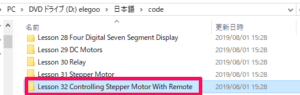
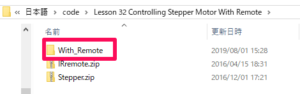
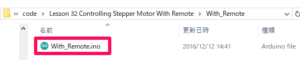
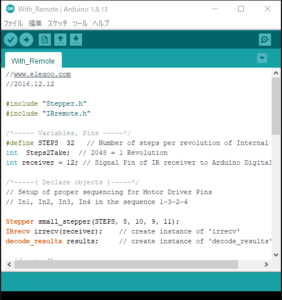
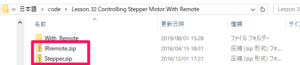
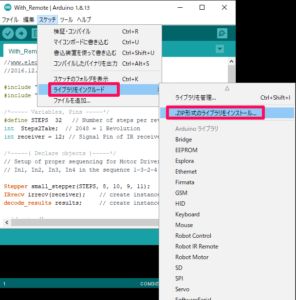
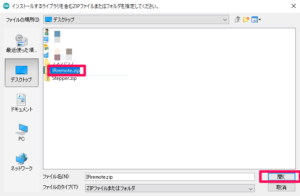
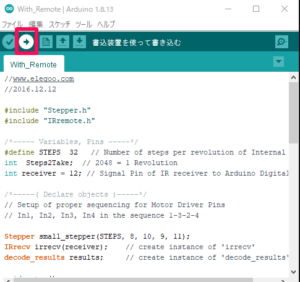
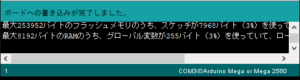

コメント